12 maneiras de tornar o Google Chrome mais rápido
Publicados: 2017-09-13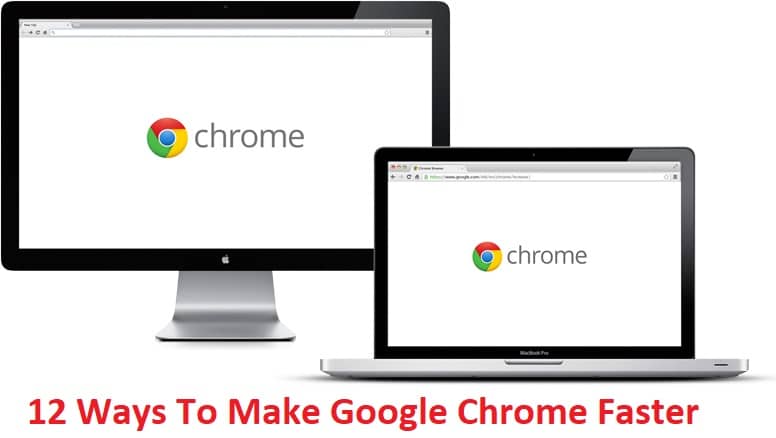
Se você estiver enfrentando uma navegação lenta na Web no Google Chrome, mesmo tendo uma conexão de dados bastante rápida, pode ser o Chrome. Usuários de todo o mundo procuram como acelerar o Chrome? Bem, é exatamente isso que vamos discutir hoje, onde listaremos diferentes maneiras de tornar o Google Chrome mais rápido para uma melhor experiência de navegação. Além disso, se você abrir o Gerenciador de Tarefas, sempre poderá ver o Google Chrome consumindo a maioria dos recursos do sistema, principalmente a RAM.
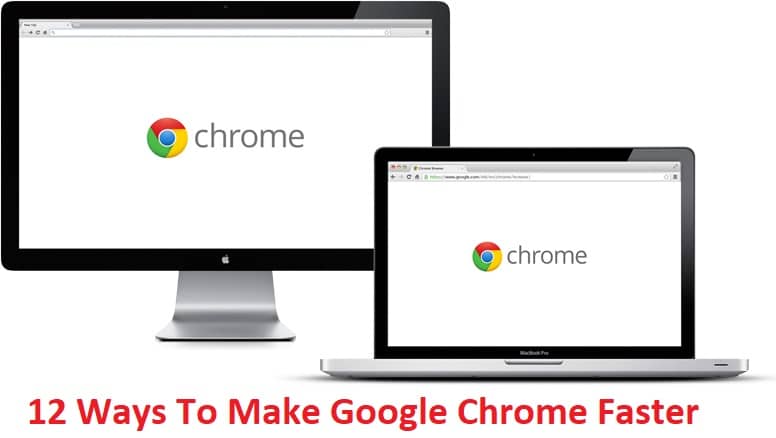
Embora o Chrome seja um dos melhores navegadores disponíveis e mais de 30% dos usuários o usem, ele ainda é criticado por usar muita RAM e deixar o PC dos usuários mais lento. Mas com atualizações recentes, o Chrome forneceu muitos recursos diferentes através dos quais você pode acelerar o Chrome um pouco mais, e é isso que discutiremos abaixo. Portanto, sem perder tempo, vamos ver Como tornar o Google Chrome mais rápido com as etapas listadas abaixo.
Conteúdo
- 12 maneiras de tornar o Google Chrome mais rápido
- Método 1: desabilitar extensões indesejadas
- Método 2: excluir aplicativos da Web desnecessários
- Método 3: habilitar recursos de pré-busca ou serviço de previsão
- Método 4: limpar o histórico de navegação e o cache do Google Chrome
- Método 5: ativar recursos experimentais de tela
- Método 6: Ative o fechamento rápido da guia/janela
- Método 7: ativar a previsão de rolagem
- Método 8: Defina o Máximo de Ladrilhos para 512
- Método 9: Aumente o número de threads raster
- Método 10: Ativar respostas na sugestão
- Método 11: cache simples para HTTP
- Método 12: ativar a aceleração de GPU
12 maneiras de tornar o Google Chrome mais rápido
Antes de avançar, certifique-se de atualizar o chrome e continue com as etapas abaixo. Além disso, crie um ponto de restauração apenas no caso de algo dar errado.
Método 1: desabilitar extensões indesejadas
As extensões são um recurso muito útil no chrome para estender sua funcionalidade, mas você deve saber que essas extensões ocupam recursos do sistema enquanto são executadas em segundo plano. Em suma, mesmo que a extensão específica não esteja em uso, ela ainda usará os recursos do sistema. Portanto, é uma boa ideia remover todas as extensões indesejadas/lixo que você possa ter instalado anteriormente.
1. Abra o Google Chrome, digite chrome://extensions no endereço e pressione Enter.
2. Agora, primeiro desative todas as extensões indesejadas e, em seguida, exclua-as clicando no ícone de exclusão.
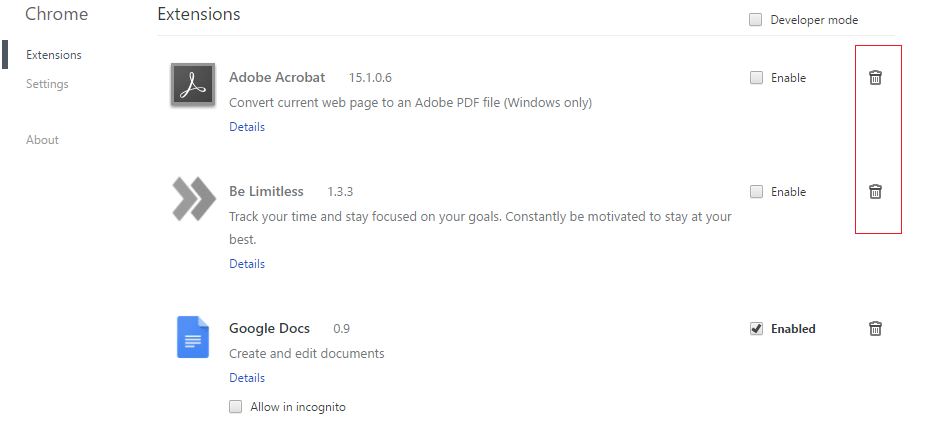
3. Reinicie o Chrome e veja se isso ajuda a tornar o Chrome mais rápido.
Método 2: excluir aplicativos da Web desnecessários
1. Novamente abra o Google Chrome e digite chrome://apps na barra de endereço e pressione Enter.
2. Você vê todos os aplicativos instalados em seu navegador.
3. Clique com o botão direito do mouse em cada um deles, que necessariamente está lá ou não os use e selecione Remover do Chrome.
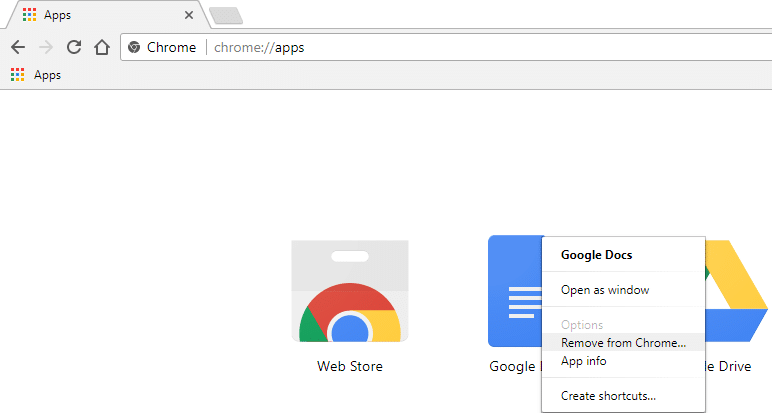
4. Clique em Remover novamente para confirmação e pronto.
5. Reinicie o Chrome para verificar se o Chrome está funcionando normalmente novamente sem lentidão.
Método 3: habilitar recursos de pré-busca ou serviço de previsão
1. Abra o Google Chrome e clique nos três pontos no canto superior direito.
2. Ele abrirá o Menu do Chrome a partir daí, clique em Configurações, ou você pode digitar manualmente chrome://settings/ na barra de endereço e pressionar Enter.
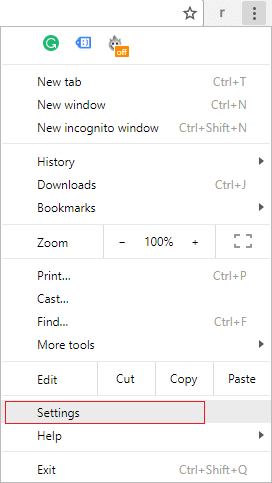
3. Role para baixo e clique em Avançado.
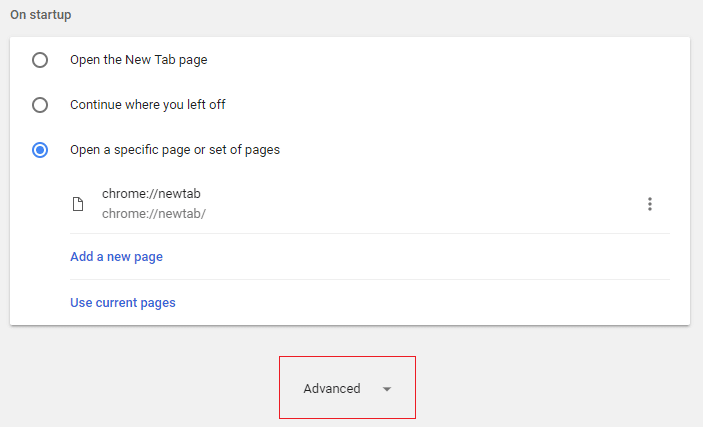
4. Agora, em Configurações Avançadas, certifique-se de ativar a alternância para “ Usar serviço de previsão para carregar páginas mais rapidamente. ”
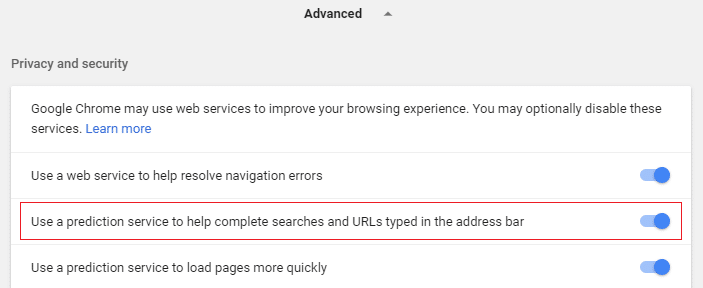
5. Reinicie o Chrome para salvar as alterações e veja se você consegue tornar o Google Chrome mais rápido.
Método 4: limpar o histórico de navegação e o cache do Google Chrome
1. Abra o Google Chrome e pressione Ctrl + H para abrir o histórico.
2. Em seguida, clique em Limpar dados de navegação no painel esquerdo.
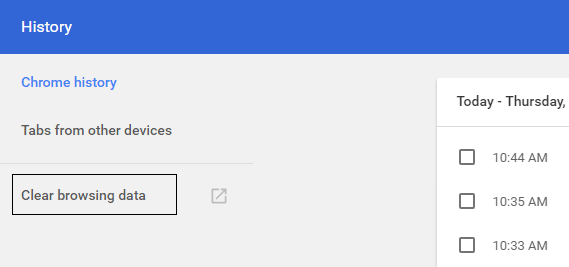
3. Certifique-se de que o “ início do tempo ” esteja selecionado em Obliterar os seguintes itens de.

4. Além disso, marque o seguinte:
- Histórico de navegação
- Histórico de downloads
- Cookies e outros dados de senhor e plugin
- Imagens e arquivos em cache
- Dados do formulário de preenchimento automático
- Senhas
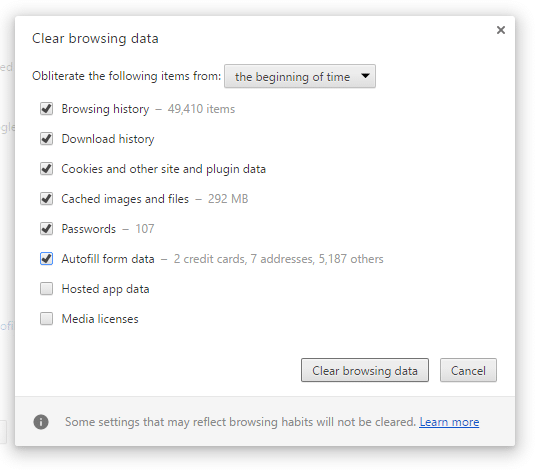
5. Agora clique em Limpar dados de navegação e espere que termine.
6. Feche o navegador e reinicie o PC.
Método 5: ativar recursos experimentais de tela
1. Abra o Google Chrome, digite chrome://flags/#enable-experimental-canvas-features na barra de endereço e pressione Enter.
2. Clique em Enable em Experimental Canvas Features.
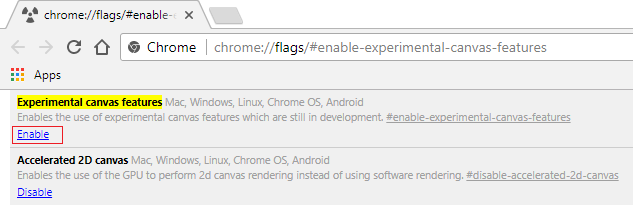
3. Reinicie o Chrome para salvar as alterações. Veja se você consegue tornar o Google Chrome mais rápido, caso contrário, continue com o próximo método.
Método 6: Ative o fechamento rápido da guia/janela
1. Abra o Google Chrome, digite chrome://flags/#enable-fast-unload na barra de endereço e pressione Enter.
2. Agora clique em Enable na guia Fast/window close.
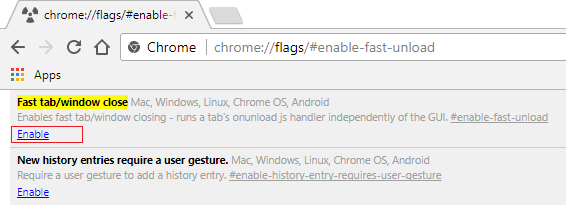
3. Reinicie o Chrome para salvar as alterações.
Método 7: ativar a previsão de rolagem
1. Abra o Google Chrome, digite chrome://flags/#enable-scroll-prediction na barra de endereço e pressione Enter.
2. Agora clique em Ativar em Previsão de rolagem.
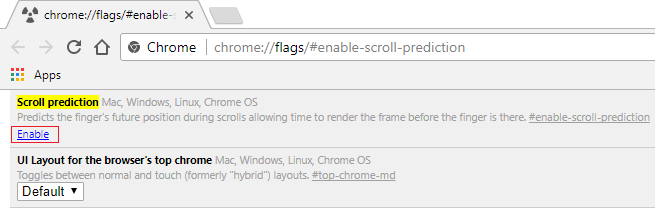
3. Reinicie o Google Chrome para ver as alterações.
Veja se você consegue tornar o Google Chrome mais rápido com a ajuda das dicas acima, caso contrário, continue para o próximo método.
Método 8: Defina o Máximo de Ladrilhos para 512
1. Abra o Google Chrome, digite chrome://flags/#max-tiles-for-interest-area na barra de endereço e pressione Enter.
2. Escolha 512 no menu suspenso em Máximo de blocos para área de interesse e clique em Reiniciar agora.
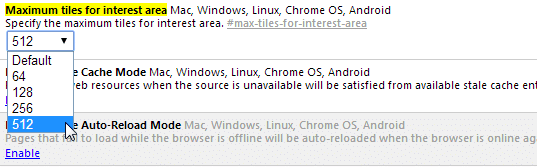
3. Veja se você consegue tornar o Google Chrome mais rápido usando a técnica acima.
Método 9: Aumente o número de threads raster
1. Navegue até chrome://flags/#num-raster-threads no Chrome.
2. Selecione 4 no menu suspenso em Number of raster threads.
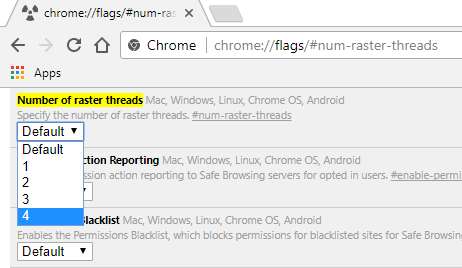
3. Clique em Reiniciar para salvar as alterações.
Método 10: Ativar respostas na sugestão
1. Digite chrome://flags/#new-omnibox-answer-types na barra de endereços do Chrome e pressione Enter.
2. Selecione Ativado no menu suspenso em Novas respostas da omnibox nos tipos de sugestões.
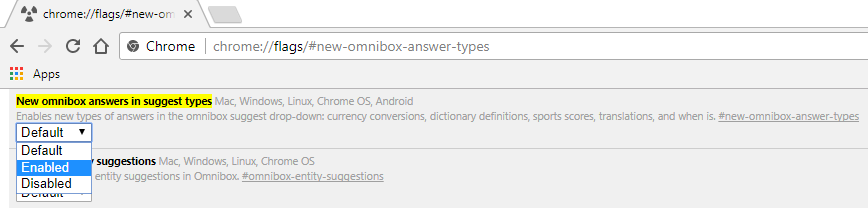
3. Clique em Reiniciar para salvar as alterações.
Método 11: cache simples para HTTP
1. Abra o Google Chrome, digite chrome://flags/#enable-simple-cache-backend na barra de endereço e pressione Enter.
2. Selecione Ativado no menu suspenso em Cache simples para HTTP.
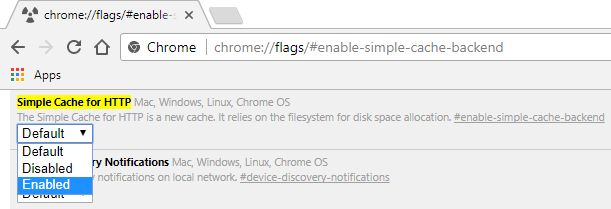
3.Clique em Reiniciar para salvar as alterações e ver se você consegue acelerar o chrome.
Método 12: ativar a aceleração de GPU
1. Navegue até cchrome://flags/#ignore-gpu-blacklist no Chrome.
2. Selecione Ativar em Substituir lista de renderização de software.
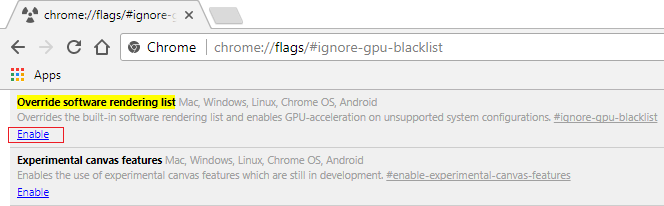
3. Clique em Reiniciar para salvar as alterações.
Se nada acima ajudar e você ainda estiver enfrentando uma velocidade lenta, tente a ferramenta oficial de limpeza do Chrome, que tentará corrigir problemas com o Google Chrome.
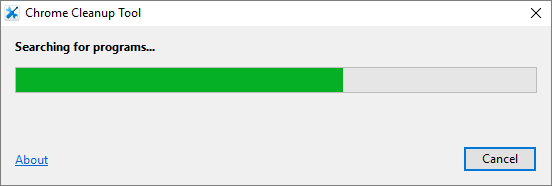
Recomendado:
- Substitua o PowerShell pelo prompt de comando no menu de contexto no Windows 10
- Como estender a partição da unidade do sistema (C:) no Windows 10
- Substitua o Powershell pelo prompt de comando no menu Iniciar do Windows 10
- Corrigir a instalação do Windows 10 Creators Update travada
Isso se você aprendeu com sucesso como tornar o Google Chrome mais rápido com a ajuda do guia acima, mas se ainda tiver alguma dúvida sobre este post, sinta-se à vontade para perguntar na seção de comentários.
